Innehållsförteckning
Hur ofta ser du dig själv stirra på en inloggningsskärm utan att veta vad lösenordet är? Det börjar bli svårt att komma ihåg dem alla. I stället för att klottra ner dem på ett papper eller använda samma lösenord överallt kan jag presentera dig för en programkategori som kan hjälpa dig: lösenordshanteraren.
LastPass och Keeper är två populära alternativ. Vilken ska du välja? Läs den här jämförelsen för att ta reda på det.

LastPass är en populär lösenordshanterare med en fungerande gratisplan, och betalabonnemang ger fler funktioner, prioriterad teknisk support och extra lagring. Det är främst en webbaserad tjänst, och det finns appar för Mac, iOS och Android. Läs vår fullständiga recension av LastPass.
Keeper Password Manager skyddar dina lösenord och din privata information för att förhindra dataintrång och förbättra de anställdas produktivitet. En prisvärd plan täcker de grundläggande funktionerna för 29,99 dollar/år, och du kan lägga till ytterligare tjänster efter behov. Den maximala paketplanen kostar 59,97 dollar/år. Läs vår fullständiga recension av Keeper.
LastPass vs. Keeper: Detaljerad jämförelse
1. Plattformar som stöds
Du behöver en lösenordshanterare som fungerar på alla plattformar du använder, och båda apparna fungerar för de flesta användare:
- På skrivbordet: Tie. Båda fungerar på Windows, Mac, Linux och Chrome OS.
- På mobilen: Keeper. Båda fungerar på iOS, Android och Windows Phone, och Keeper stöder även Kindle och Blackberry.
- Webbläsarstöd: LastPass. Båda fungerar i Chrome, Firefox, Safari, Microsoft Internet Explorer och Edge, och LastPass stöder även Maxthon och Opera.
Vinnare: Båda tjänsterna fungerar på de flesta populära plattformar. LastPass stöder ytterligare två webbläsare medan Keeper stöder ytterligare två mobila plattformar.
2. Fyll i lösenord
I båda programmen kan du lägga till lösenord på flera olika sätt: genom att skriva in dem manuellt, genom att titta på när du loggar in och lära dig dina lösenord ett efter ett, eller genom att importera dem från en webbläsare eller en annan lösenordshanterare.
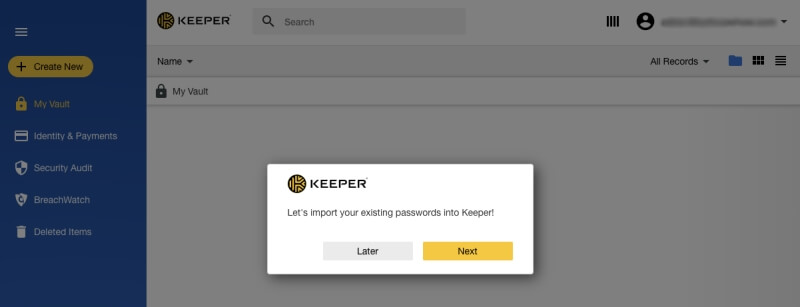
När du har några lösenord i valvet fyller de automatiskt i ditt användarnamn och lösenord när du kommer till en inloggningssida.
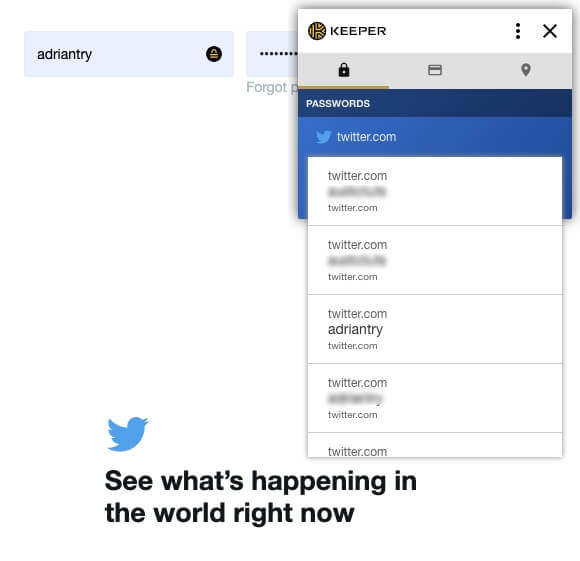
LastPass har en fördel: du kan anpassa inloggningarna för varje enskild webbplats. Jag vill till exempel inte att det ska vara för enkelt att logga in på min bank, utan föredrar att behöva skriva in ett lösenord innan jag loggar in.

Vinnare: LastPass: Med LastPass kan du anpassa varje inloggning individuellt och kräva att ditt huvudlösenord skrivs in innan du loggar in på en webbplats.
3. Skapa nya lösenord
Lösenorden ska vara starka - ganska långa och inte ett ordboksord - så att de är svåra att knäcka. Och de ska vara unika så att om ditt lösenord för en webbplats äventyras är dina andra webbplatser inte sårbara. Båda apparna gör detta enkelt.
LastPass kan generera starka, unika lösenord när du skapar en ny inloggning. Du kan anpassa längden på varje lösenord och vilken typ av tecken som ingår, och du kan ange att lösenordet är lätt att säga eller lätt att läsa för att göra det lättare att komma ihåg eller skriva in när det behövs.
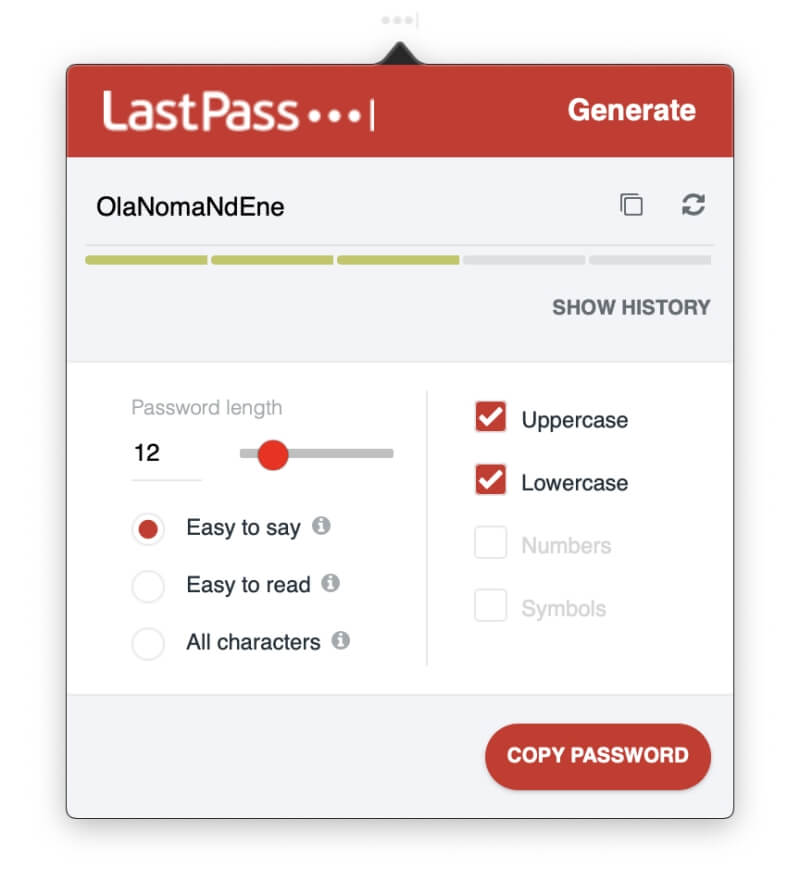
Keeper genererar också lösenord automatiskt och erbjuder liknande anpassningsmöjligheter.
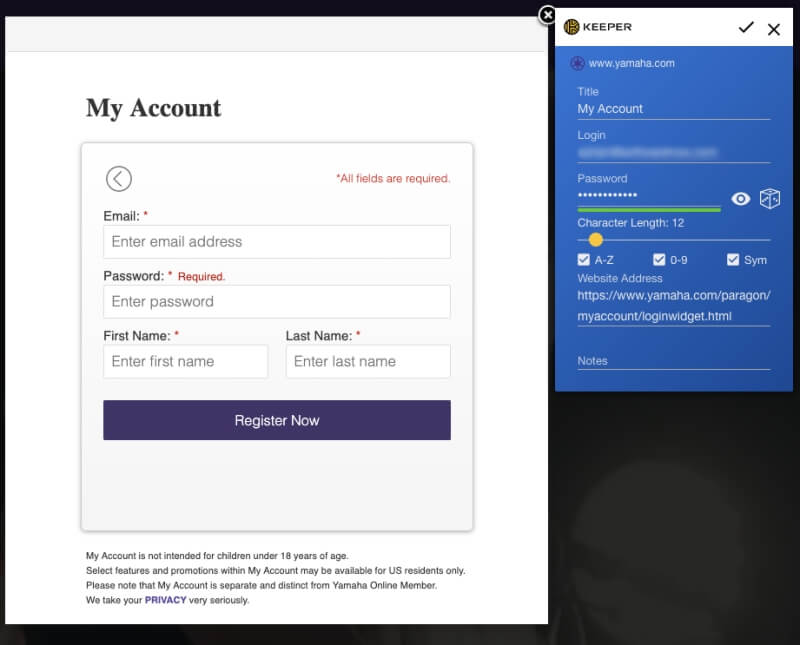
Vinnare: Båda tjänsterna genererar ett starkt, unikt och konfigurerbart lösenord när du behöver ett.
4. Säkerhet
Att lagra dina lösenord i molnet kanske oroar dig. Är det inte som att lägga alla dina ägg i en och samma korg? Om ditt konto hackas får de tillgång till alla dina andra konton. Lyckligtvis vidtar båda tjänsterna åtgärder för att se till att om någon upptäcker ditt användarnamn och lösenord kan de ändå inte logga in på ditt konto.
Du loggar in i LastPass med ett huvudlösenord, och du bör välja ett starkt sådant. För ytterligare säkerhet använder appen tvåfaktorsautentisering (2FA). När du försöker logga in på en okänd enhet får du en unik kod via e-post så att du kan bekräfta att det verkligen är du som loggar in. Premiumprenumeranter får ytterligare 2FA-alternativ.
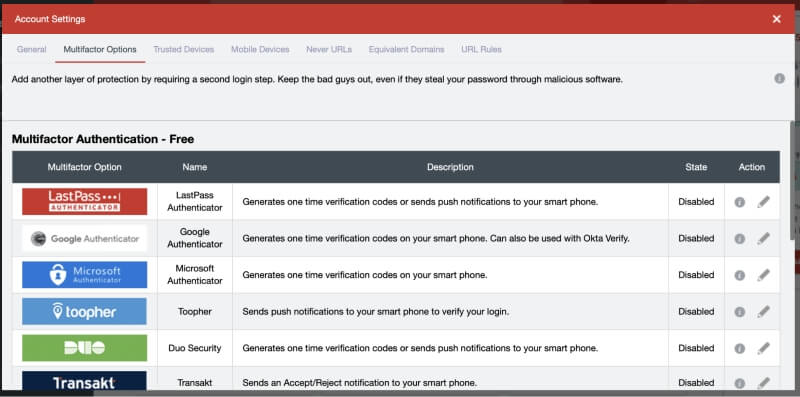
Keeper använder också ett huvudlösenord och tvåfaktorsautentisering för att skydda ditt valv. Du kan också ställa in en säkerhetsfråga som kan användas för att återställa huvudlösenordet om du glömmer det. Men var försiktig. Om du väljer en fråga och ett svar som är lätta att gissa eller upptäcka gör du det lättare att hacka ditt lösenordsvalv.
Om du är orolig för det kan du aktivera appens självförstöringsfunktion. Alla dina Keeper-filer raderas efter fem inloggningsförsök.
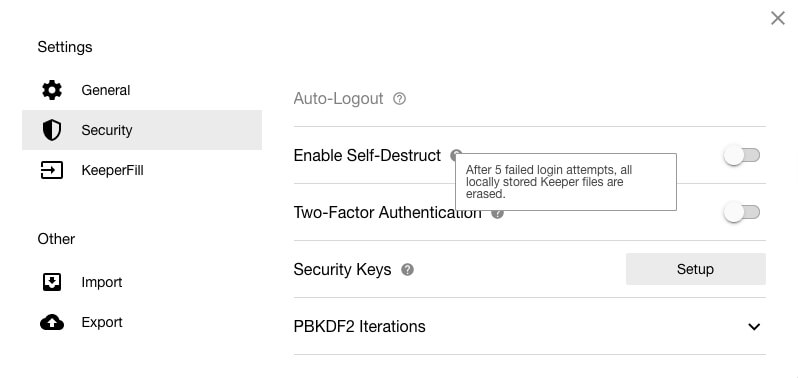
Vinnare: Tie. Båda apparna kan kräva att både ditt huvudlösenord och en andra faktor används när du loggar in från en ny webbläsare eller maskin. Keeper låter dig också ställa in en säkerhetsfråga som ett sätt att återställa ditt lösenord om du glömmer det. Var medveten om att om du ställer in detta utan att vara försiktig kan du potentiellt göra det lättare för hackare att få tillgång till din webbplats.
5. Delning av lösenord
Istället för att dela lösenord på en papperslapp eller ett sms, gör det på ett säkert sätt med hjälp av en lösenordshanterare. Den andra personen måste använda samma lösenord som du, men deras lösenord uppdateras automatiskt om du ändrar dem, och du kan dela inloggningen utan att den andra personen faktiskt känner till lösenordet.
Alla LastPass-planer tillåter dig att dela lösenord, även den kostnadsfria. Delningscentret visar dig på en gång vilka lösenord du har delat med andra och vilka de har delat med dig.
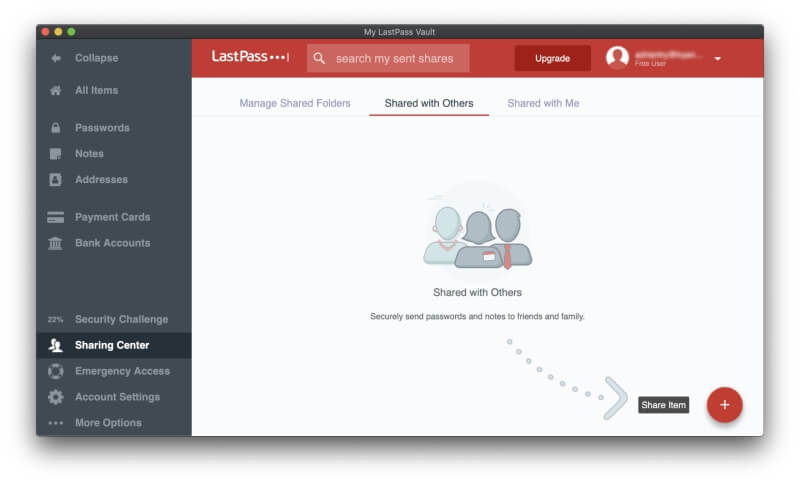
Om du betalar för LastPass kan du dela hela mappar och hantera vem som har åtkomst. Du kan ha en familjemapp som du bjuder in familjemedlemmar till och mappar för varje team som du delar lösenord med. Om du vill dela ett lösenord lägger du bara till det i rätt mapp.
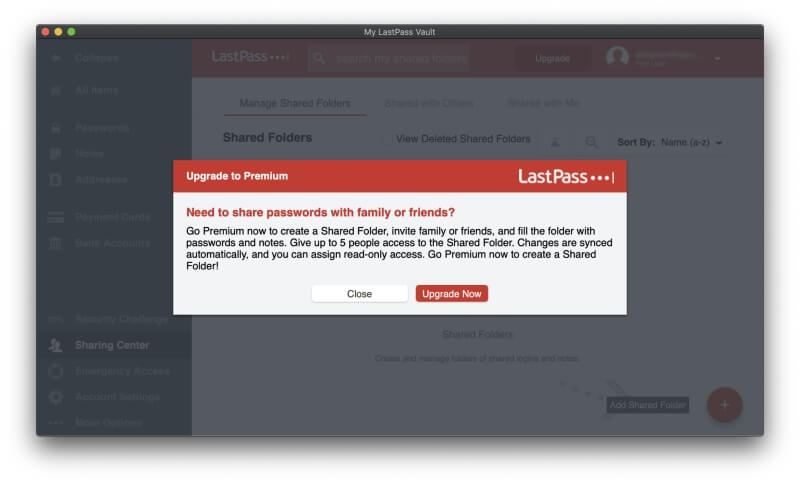
Med Keeper kan du också dela lösenord antingen enskilt eller genom att dela en mapp i taget. Precis som LastPass kan du bestämma vilka rättigheter du ger varje användare.
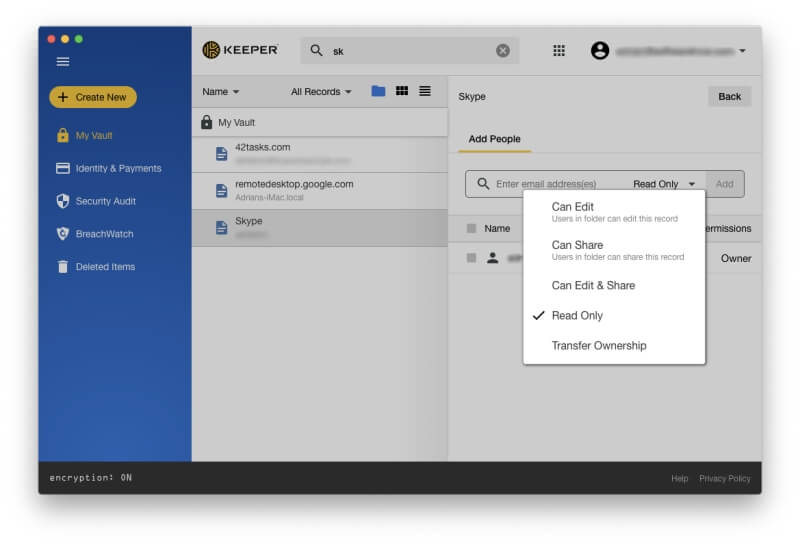
Vinnare: Båda apparna låter dig dela lösenord och mappar med lösenord med andra.
6. Fyllning av webbformulär
Förutom att fylla i lösenord kan LastPass automatiskt fylla i webbformulär, inklusive betalningar. I avsnittet Adresser lagras din personliga information som fylls i automatiskt när du gör inköp och skapar nya konton - även när du använder den kostnadsfria planen.
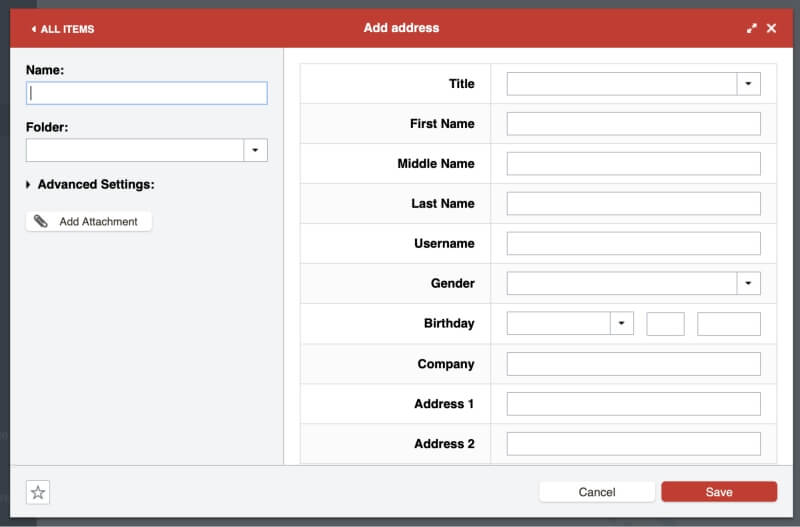
Samma sak gäller för sektionerna Betalkort och Bankkonton.
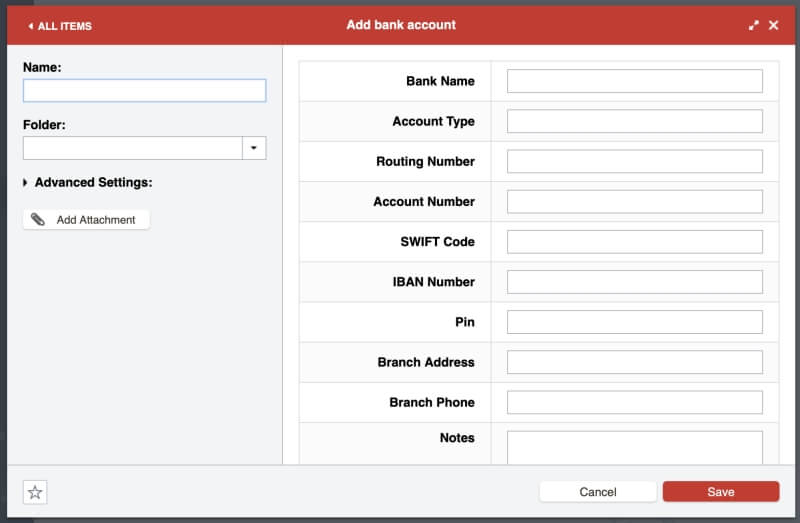
När du behöver fylla i ett formulär erbjuder LastPass dig att göra det åt dig.
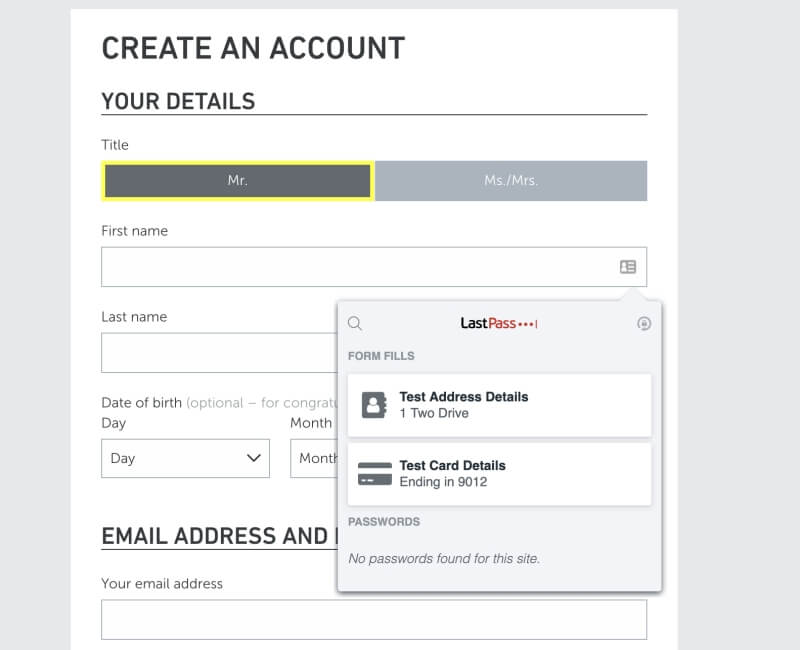
Keeper kan också fylla i formulär. I avsnittet Identitet & Betalningar i LastPass kan du lagra din personliga information som fylls i automatiskt när du gör inköp och skapar nya konton, och du kan ställa in olika identiteter för arbete och hem.
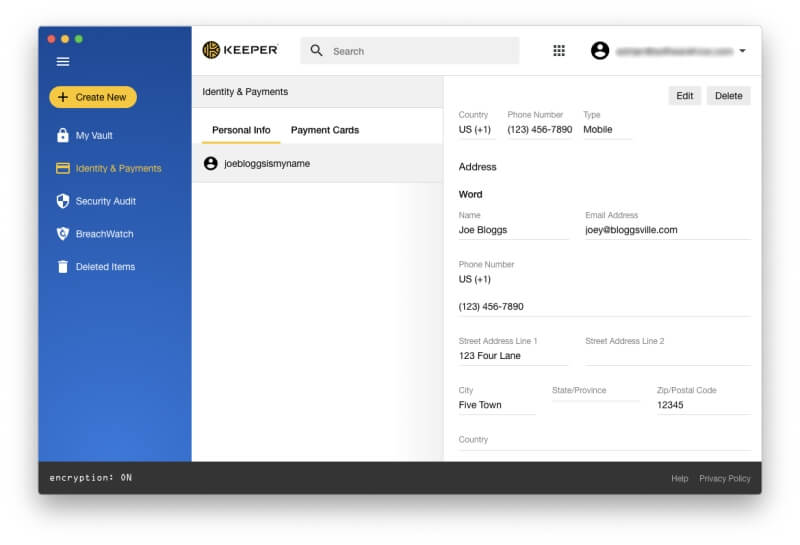
När du är redo att fylla i ett formulär måste du högerklicka på ett fält för att få tillgång till en meny där Keeper kan fylla i det åt dig. Detta är mindre intuitivt än LastPass användning av en ikon, men när du väl har lärt dig det är det inte svårt.
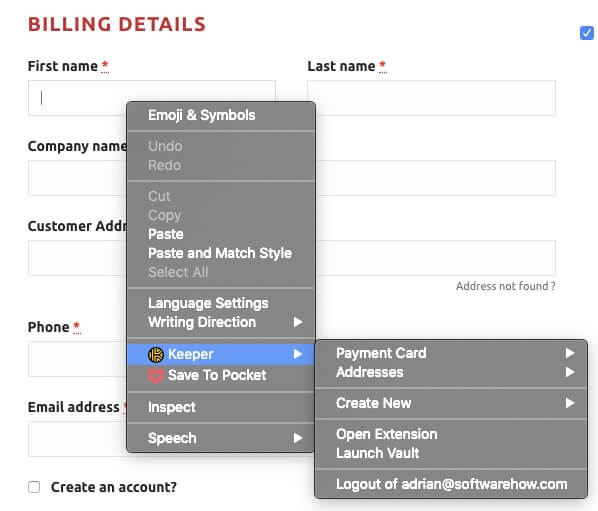
Vinnare: LastPass. Båda apparna kan automatiskt fylla i webbformulär, men Keeper är mindre intuitivt.
7. Privata handlingar och information
Eftersom lösenordshanterare erbjuder en säker plats i molnet för dina lösenord, varför inte lagra annan personlig och känslig information där också? LastPass erbjuder en sektion Anteckningar där du kan lagra din privata information. Se det som en digital anteckningsbok som är lösenordsskyddad där du kan lagra känslig information som personnummer, passnummer och kombinationentill ditt kassaskåp eller larm.
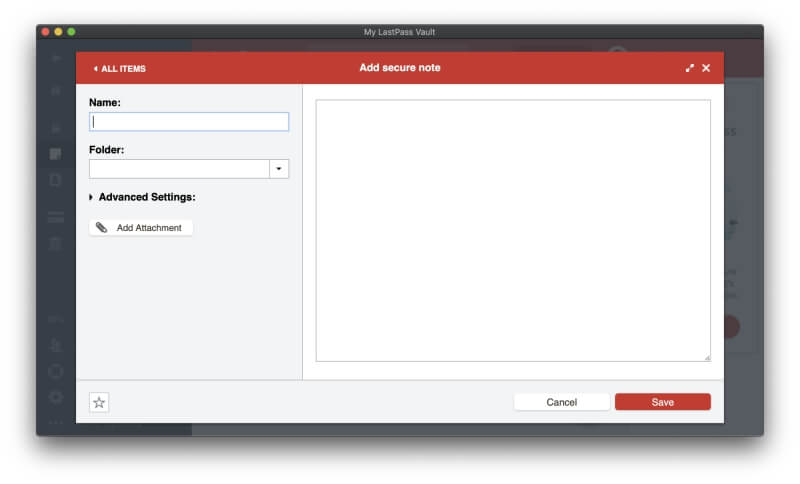
Du kan bifoga filer till dessa anteckningar (liksom adresser, betalkort och bankkonton, men inte lösenord). Gratisanvändare får 50 MB för filbilagor och Premium-användare får 1 GB. För att kunna ladda upp bilagor via en webbläsare måste du ha installerat LastPass Universal Installer för ditt operativsystem.
Slutligen finns det ett stort antal andra typer av personuppgifter som kan läggas till i LastPass, t.ex. körkort, pass, personnummer, inloggningar till databaser och servrar samt programvarulicenser.
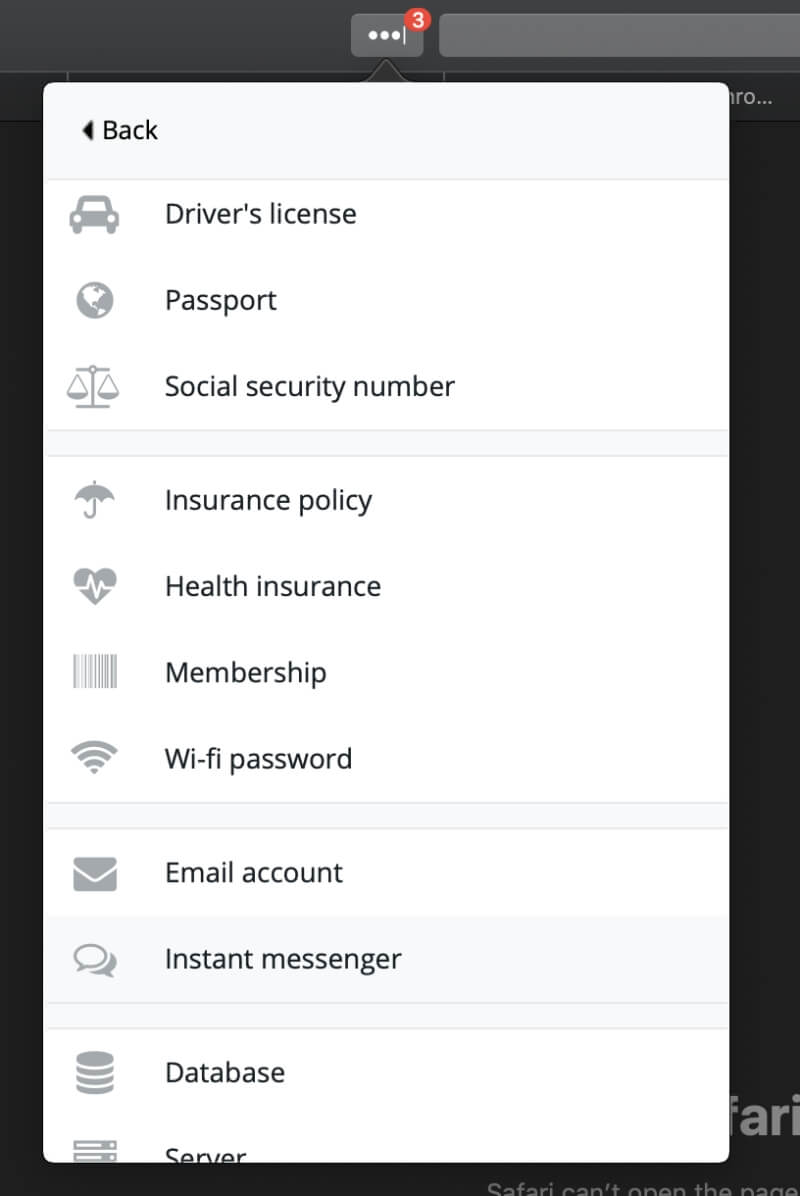
Keeper går inte lika långt, men låter dig bifoga filer och foton till varje objekt. För att göra mer måste du betala för ytterligare abonnemang. Secure File Storage (9,99 dollar/år) ger dig 10 GB utrymme för att lagra dina bilder och dokument, och KeeperChat (19,99 dollar/år) är ett säkert sätt att dela filer med andra. Men appen låter dig inte föra anteckningar eller lagra andra former av strukturerad information.information.
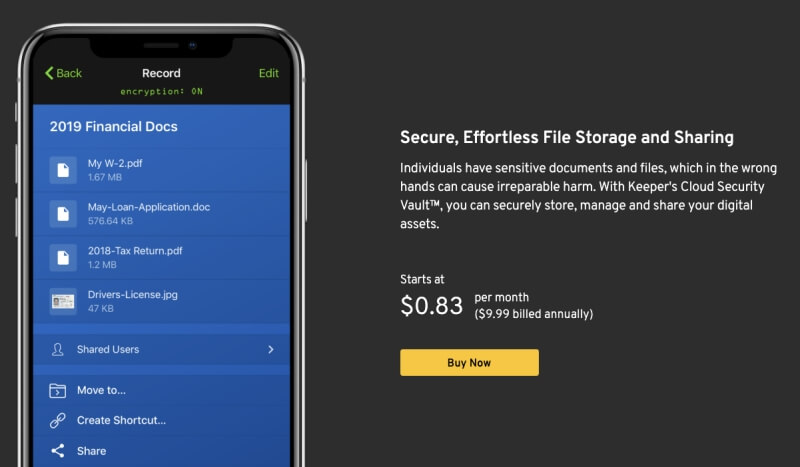
Vinnare: LastPass. Du kan lagra säkra anteckningar, en mängd olika datatyper och filer.
8. Säkerhetsgranskning
Då och då hackas en webbtjänst som du använder och ditt lösenord äventyras. Det är ett bra tillfälle att byta lösenord! Men hur vet du när det händer? Det är svårt att hålla reda på så många inloggningar, men lösenordshanterare meddelar dig det, och LastPass funktion för säkerhetsutmaningar är ett bra exempel.
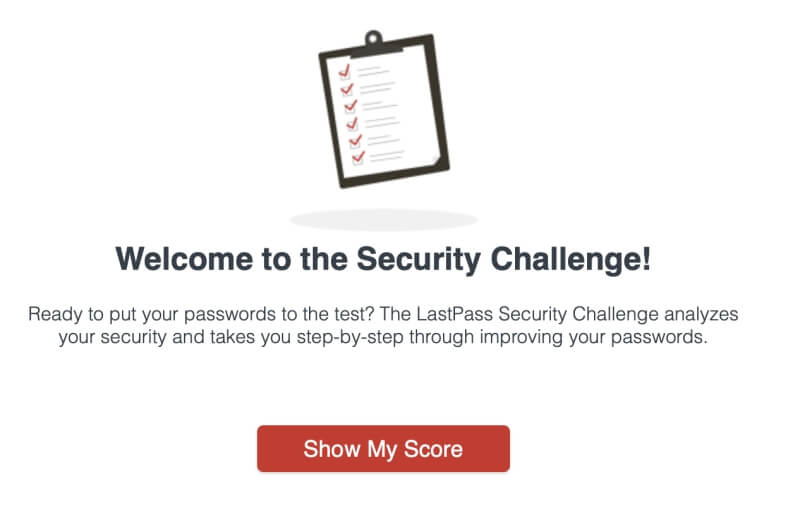
Den går igenom alla dina lösenord och letar efter säkerhetsproblem, till exempel:
- komprometterade lösenord,
- svaga lösenord,
- återanvända lösenord, och
- gamla lösenord.
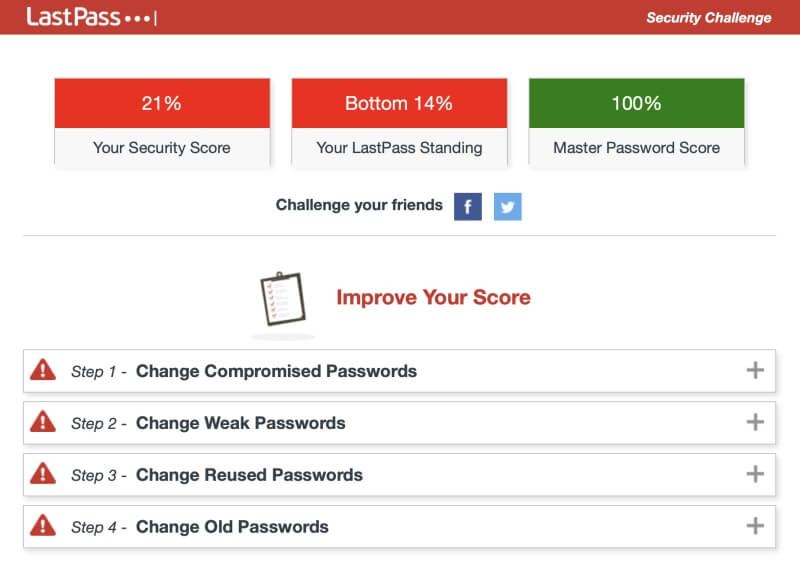
LastPass erbjuder till och med att automatiskt byta lösenord på vissa webbplatser åt dig, vilket är otroligt praktiskt och även tillgängligt för dem som använder gratisplanen.
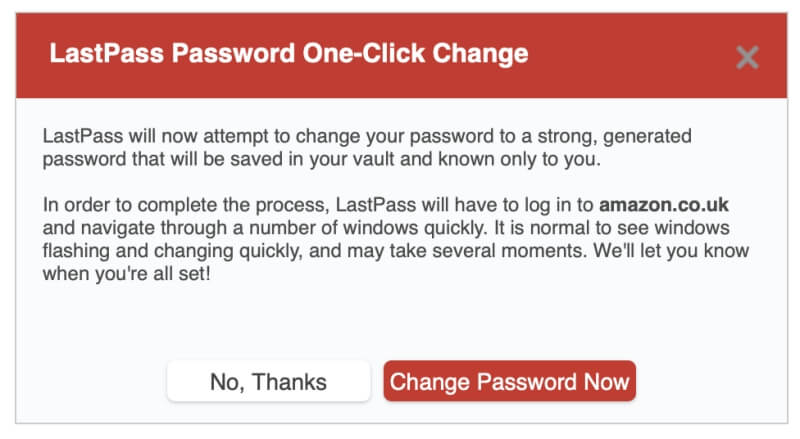
Keeper har två funktioner som täcker samma område: Security Audit listar lösenord som är svaga eller återanvänds och ger dig ett övergripande säkerhetsbetyg.
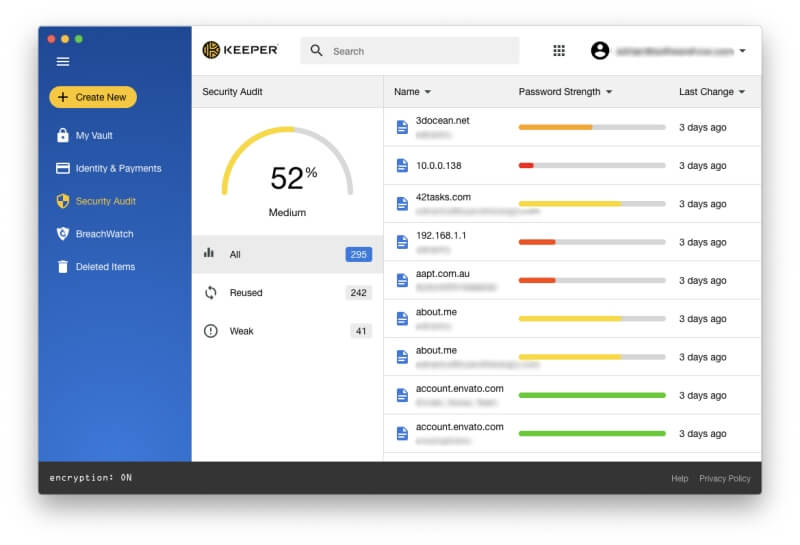
BreachWatch kan söka efter enskilda e-postadresser på dark web för att se om det har skett ett intrång. Du kan köra BreachWatch när du använder den kostnadsfria planen, testversionen och utvecklarens webbplats för att ta reda på om det har skett några intrång som du bör vara orolig för. Men du måste betala för tjänsten om du faktiskt har blivit utsatt för intrång för att få reda på vilka lösenord du behöver ändra.
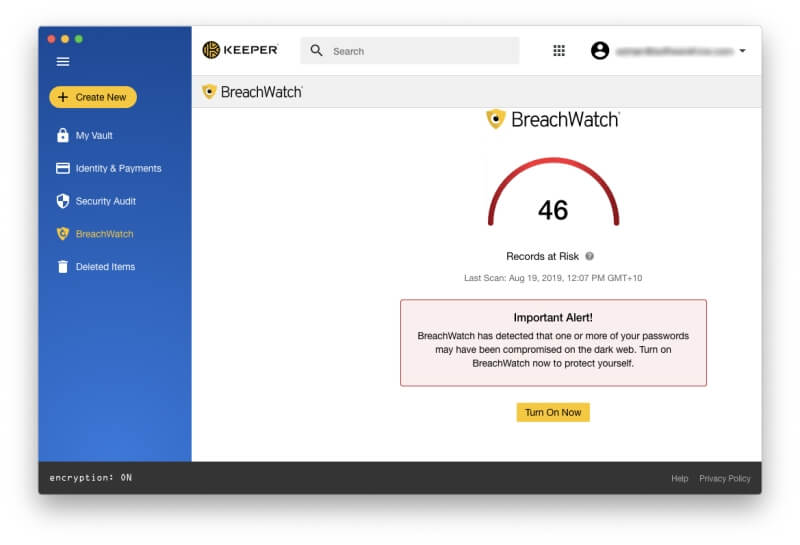
Vinnare: LastPass. Båda tjänsterna varnar dig för lösenordsrelaterade säkerhetsproblem - inklusive när en webbplats du använder har blivit kränkt, även om du måste betala extra för att få det med Keeper. LastPass erbjuder också att byta lösenord automatiskt, även om alla webbplatser inte stöds.
9. Prissättning och värde
LastPass och Keeper har en helt annan prisstruktur, även om det finns vissa likheter. Båda erbjuder en kostnadsfri 30-dagars testperiod för utvärdering och en gratis plan, och LastPass är den mest användbara gratis planen av alla lösenordshanterare - en plan som gör att du kan synkronisera ett obegränsat antal lösenord till ett obegränsat antal enheter, samt de flesta av de funktioner du behöver.
Här är deras priser för betalda prenumerationer:
LastPass:
- Premium: 36 dollar/år,
- Familjer (6 familjemedlemmar): 48 dollar/år,
- Team: 48 dollar/användare/år,
- Företag: upp till 96 dollar/användare/år.
Väktare:
- Keeper Password Manager 29,99 dollar/år,
- Säker lagring av filer (10 GB) 9,99 USD/år,
- BreachWatch Dark Web Protection 19,99 USD/år,
- KeeperChat 19,99 dollar/år.
Dessa priser gäller för Personal-planen och kan kombineras med andra planer, vilket totalt kostar 59,97 dollar. Med denna besparing på 19,99 dollar per år får du chattappen gratis. Det finns även planer för Family, Business och Enterprise.
Vinnare: LastPass har branschens bästa gratisabonnemang. När det gäller betalda abonnemang börjar Keeper lite billigare, men det ändras snabbt när du lägger till ytterligare tjänster.
Slutgiltigt omdöme
Idag behöver alla en lösenordshanterare. Vi hanterar för många lösenord för att ha dem alla i huvudet, och det är inte roligt att skriva dem manuellt, särskilt inte när de är långa och komplexa. Både LastPass och Keeper är utmärkta program som har en trogen publik.
Jag tror att LastPass Förutom att det har en mycket bra kostnadsfri plan är det bättre på att lagra personliga dokument och information och är mer intuitivt när du fyller i formulär. Det erbjuder också fullfjädrad lösenordskontroll utan att kräva en extra prenumeration och erbjuder att ändra dina lösenord automatiskt.
Men det är inte bäst för alla. Väktare är en stark utmanare och ett enkelt val om du använder en Windows Phone, Kindle eller Blackberry. Det har ett enhetligt, lättanvänt gränssnitt som är en fröjd att använda och är lika kompetent som LastPass när det gäller att utföra de grundläggande uppgifterna på ett säkert sätt: att fylla i lösenord automatiskt och generera nya lösenord. Det gör det också möjligt att återställa huvudlösenordet om du glömmer det genom att svara på en säkerhetsfråga.
Har du svårt att bestämma dig mellan LastPass och Keeper? Jag rekommenderar att du utnyttjar deras 30-dagars gratis provperiod för att själv se vad som bäst uppfyller dina behov.

